笔记本找不到恢复环境怎么办 重启电脑找不到恢复环境是什么原因
更新时间:2024-01-03 12:14:10作者:jiang
随着科技的不断发展,笔记本电脑已经成为我们生活中必不可少的工具之一,在使用过程中,我们有时会遇到一些问题,比如找不到恢复环境。当我们尝试重启电脑却依然无法解决这个问题时,我们不禁会问自己,这究竟是什么原因呢?可能是系统故障、硬盘损坏、驱动问题等等。在面对这样的情况时,我们需要及时采取措施来解决,以确保我们的电脑能够正常运行。在本文中我们将探讨笔记本找不到恢复环境的原因及解决方法。
解决方法:
1、首先打开电脑,点击右下角win图标旁边的“小圈圈”输入 cmd,这里务必 以管理员身份运行,弹出的对话框 选择 是。
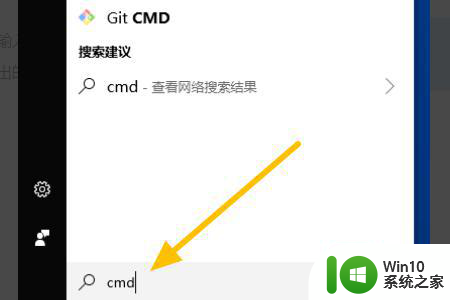
2、然后在新的界面里在命令提示符中输入命令:reagentc /info 并回车,会显示如下信息。
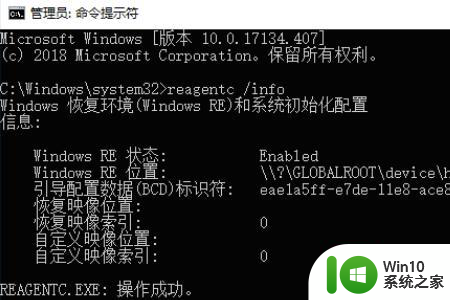
3、之后在新的界面里将WINER.WIM文件设置为系统默认的恢复环境镜像,在命令提示符中执行:reagentc /setreimage /path C:RecoveryWindowsRE。(路径以你WINER.WIM路径为准)。
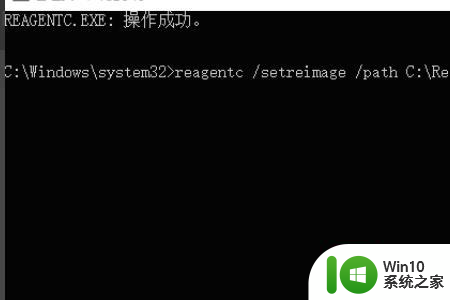
4、然后在新的界面里接着继续在cmd窗口中输入命令,reagentc /enable 即可。
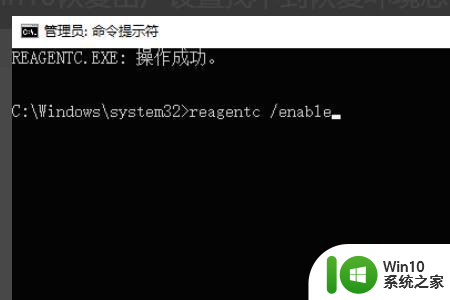
以上就是关于笔记本找不到恢复环境怎么办的全部内容,如果你也遇到了相同的情况,可以按照以上方法来解决。
笔记本找不到恢复环境怎么办 重启电脑找不到恢复环境是什么原因相关教程
- jdk环境变量总是配置不成功如何处理 jdk环境变量配置不成功的原因是什么
- 添加环境变量是什么意思 如何设置和修改环境变量
- 电脑游戏重启后仍然出现环境异常怎么办 游戏启动时显示环境异常如何解决
- 苹果电脑打开找不到c盘怎么办 苹果笔记本电脑C盘丢失了怎么恢复
- 鼠标找不到了按什么键恢复 鼠标不见了怎么找回
- windows不小心更新了 怎么恢复 如何恢复电脑系统到原来的版本
- 笔记本找不到无线网怎么办?解决笔记本找不到无线网的方法 笔记本连接不上Wi-Fi怎么处理
- 苹果电脑找不到u盘原身怎么办 苹果笔记本插入u盘找不到怎么办
- 笔记本电脑无线连接找不到网络修复方法 笔记本电脑无线连接连接不上网络怎么办
- win8找不到脚本文件怎么解决 win8脚本文件丢失怎么恢复
- 笔记本刷机和恢复出厂设置哪个好 电脑恢复出厂设置后会恢复到什么样子
- wps在文件中怎么找不到备份与恢复呢 wps文件找不到备份与恢复选项
- U盘装机提示Error 15:File Not Found怎么解决 U盘装机Error 15怎么解决
- 无线网络手机能连上电脑连不上怎么办 无线网络手机连接电脑失败怎么解决
- 酷我音乐电脑版怎么取消边听歌变缓存 酷我音乐电脑版取消边听歌功能步骤
- 设置电脑ip提示出现了一个意外怎么解决 电脑IP设置出现意外怎么办
电脑教程推荐
- 1 w8系统运行程序提示msg:xxxx.exe–无法找到入口的解决方法 w8系统无法找到入口程序解决方法
- 2 雷电模拟器游戏中心打不开一直加载中怎么解决 雷电模拟器游戏中心无法打开怎么办
- 3 如何使用disk genius调整分区大小c盘 Disk Genius如何调整C盘分区大小
- 4 清除xp系统操作记录保护隐私安全的方法 如何清除Windows XP系统中的操作记录以保护隐私安全
- 5 u盘需要提供管理员权限才能复制到文件夹怎么办 u盘复制文件夹需要管理员权限
- 6 华硕P8H61-M PLUS主板bios设置u盘启动的步骤图解 华硕P8H61-M PLUS主板bios设置u盘启动方法步骤图解
- 7 无法打开这个应用请与你的系统管理员联系怎么办 应用打不开怎么处理
- 8 华擎主板设置bios的方法 华擎主板bios设置教程
- 9 笔记本无法正常启动您的电脑oxc0000001修复方法 笔记本电脑启动错误oxc0000001解决方法
- 10 U盘盘符不显示时打开U盘的技巧 U盘插入电脑后没反应怎么办
win10系统推荐
- 1 番茄家园ghost win10 32位官方最新版下载v2023.12
- 2 萝卜家园ghost win10 32位安装稳定版下载v2023.12
- 3 电脑公司ghost win10 64位专业免激活版v2023.12
- 4 番茄家园ghost win10 32位旗舰破解版v2023.12
- 5 索尼笔记本ghost win10 64位原版正式版v2023.12
- 6 系统之家ghost win10 64位u盘家庭版v2023.12
- 7 电脑公司ghost win10 64位官方破解版v2023.12
- 8 系统之家windows10 64位原版安装版v2023.12
- 9 深度技术ghost win10 64位极速稳定版v2023.12
- 10 雨林木风ghost win10 64位专业旗舰版v2023.12